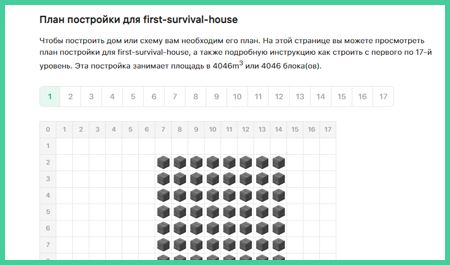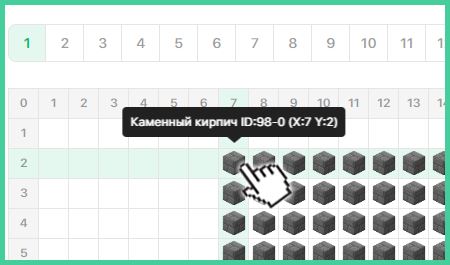На сайте есть категория «Постройки». Там мы публикуем дома, замки, пиксель арты и другие интересные сооружения для Майнкрафт.
Не все понимают, как правильно их встраивать в свой игровой мир. В этом гайде все подробно расписано.
Интересное в статьях по постройкам
Для начала разберемся, что есть в статьях.
3D модель
Каждая статья начинается с 3D модели постройки . Ее можно покрутить, приблизить и рассмотреть подробно.
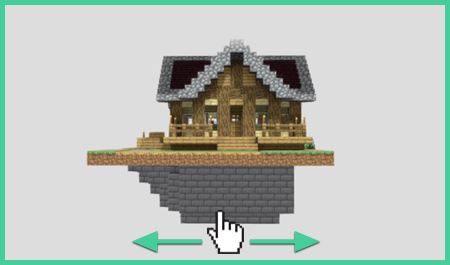
В меню «Model Inspector» можно настроить детальное отображение модели. Например, можно включить отображение границ каждого блока.
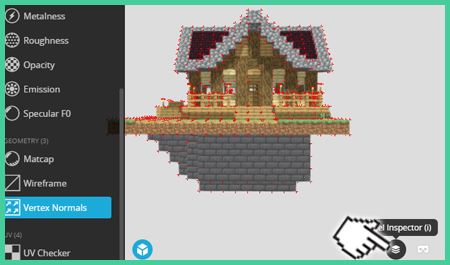
План постройки
Если вы хотите строить вручную, под 3D моделью есть кнопка « Открыть план ». Нажмите и откроется окно с подробным планом постройки.
Майнкрафт Worldedit как сохранить & загрузить схематики (2023) | Worldedit Команды (часть 9)
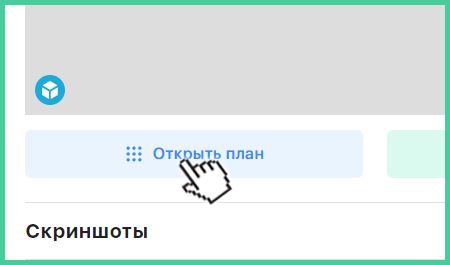
На плане постройка разбита по слоям. Слой 1 — самый нижний, а последний — верхушка. Советуем сверяться с 3D моделью. Если не узнаете блок, просто кликните по нему.
Файлы
В зоне скачивания три файла : постройка в расширении .schematic и две карты для Bedrock и Java.
Если вам проще работать со структурными блоками, можете скачать карту и вырезать оттуда сооружение вручную. Подробный гайд по структурным блокам можно найти здесь.
Что такое .schematic?
Это файл, в котором сохранена территория вместе с постройками, мобами и т.д.
Как вставлять в свой мир .schematic? (ПК)
Для работы с этими файлами есть разные программы, но мы советуем WorldEdit. Так что для начала придется его скачать и установить. Это можно сделать по этой ссылке.
В качестве примера мы взяли стартовый домик из этой статьи.
Зайдите в папку с Майнкрафт. Чтобы сделать это быстрее, откройте любую папку и введите в строку пути %AppData%.
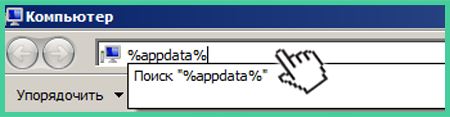
После этого зайдите в папку minecraftconfigworldeditschematics. Если папки schematics нет, то создайте сами. Именно туда нужно скинуть скачанные схематики.
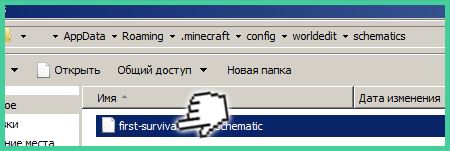
После этого заходим в Minecraft и открываем игровой мир. Убедитесь в том, что в этом мире включены читы. Откройте чат и введите команду //schematic load название-схемы.

Если схема рабочая, вы увидите в чате такое сообщение:
Schematica — Гайд по моду Minecraft // Как использовать .schematic

Найдите подходящее место и введите //paste. Если постройка встала неудачно, введите //undo.
Как вставлять в свой мир .schematic? (Android)
Для Android мы нашли платную программу Builder PRO for Minecraft, с помощью которой можно вставлять постройки в свой игровой мир. Часто она работает некорректно, поэтому покупка может не оправдать себя.
Альтернативный вариант для телефона : применение структурных блоков, о которых мы упоминали ранее. Скачайте карту со встроенной постройкой в конце статьи и скопируйте структуру оттуда. После этого вставьте в свой игровой мир. Напоминаем, подробности можно найти в гайде.
Источник: mcpehub.org
Как сохранять и загружать схемы с помощью WorldEdit
![]()
В последнее время наблюдается рост числа людей, желающих получить правильное руководство по использованию схем в Minecraft с WorldEdit, из-за нескольких некорректных руководств, распространенных в Интернете. WorldEdit — один из самых простых способов импортировать схемы в Minecraft.
Если вы разработчик и ищете руководство по API, см. Здесь.
WorldEdit хранит схемы в папке worldedit/schematics. На серверах на базе Bukkit он находится внутри папки плагинов. В Forge и Fabric это находится в папке config. Если папка схемы не существует, создайте новую папку с именем schematics .
Как использовать файл схемы?
Если вы загрузили файл схемы Minecraft и хотите загрузить его в свой мир Minecraft, сделайте следующее:
- Поместите файл схемы в свою папку worldedit/schematics.
- Загрузите его в игре с помощью команды /schem load filename .
- Встаньте там, где вы хотите, чтобы схема отображалась, и запустите //paste .
- Если вы поместили его не в то место, вы можете использовать //отменить и повторить попытку.
Если вы хотите увидеть все доступные схемы, вы можете использовать список /schem команда. Эта команда также имеет удобную кнопку загрузки рядом с каждой схемой, которая заменяет указанную выше команду загрузки.
![]()
Как создать файл схемы?
Если вы создали что-то в Minecraft и хотите сохранить это в файл схемы, чтобы поделиться с друзьями или в Интернете, сделайте следующее:
- Выберите область, которую вы хотите сохранить, с помощью жезла WorldEdit (по умолчанию — деревянного топора).
- Используйте //copy .
- Сохраните его в файл с помощью команды /schem save filename .
- Возьмите файл схемы, который вы сделали из папки worldedit/schematics
![]()
Дополнительная справка
Если вам все еще нужна помощь, спросите в официальной гильдии разногласий EngineHub .
Источник: gamicon.ru
Schematica [1.12.2] [1.11.2] [1.10.2] [1.9.4] [1.8.9] [1.7.10]
![Schematica [1.12.2] [1.11.2] [1.10.2] [1.9.4] [1.8.9] [1.7.10]](https://ru-minecraft.ru/uploads/posts/2013-02/thumbs/1360051474_2013-02-04_15.20.48.jpg)
![Schematica [1.12.2] [1.11.2] [1.10.2] [1.9.4] [1.8.9] [1.7.10]](https://ru-minecraft.ru/uploads/posts/2013-02/thumbs/1360051425_1.png)
С модом Schematica теперь вам не нужен MCEdit только для того чтобы сохранить область в формате .schematic. За это постарается мод Schematica. Если вы вообще не знаете англ. языка, то мод для вас будет сложноват. Для того чтобы сохранить нужную Вам область, надо поставить две позиции: Голубая позиция (Blue Point) и Красную позицию (Red Point).
Также Вы можете вставлять свои Шематики, нет это не читерски Вы только вставляете шаблон. А строите уже сами по нему. Мод немного нагружает Minecraft, ну чуть-чуть.
Клавиши управления модом Schematica
(смотрите в настройках игры. клавиши управления.)
Загрузить шематик — / (на доп клавиатуре справа)
Сохранить шематик — * (на доп клавиатуре справа)
Манипуляция шематиком — — (на доп клавиатуре справа)
![Schematica [1.12.2] [1.11.2] [1.10.2] [1.9.4] [1.8.9] [1.7.10]](https://ru-minecraft.ru/uploads/posts/2013-02/thumbs/1360052299_5.png)
![Schematica [1.12.2] [1.11.2] [1.10.2] [1.9.4] [1.8.9] [1.7.10]](https://ru-minecraft.ru/uploads/posts/2013-02/thumbs/1360051477_2013-02-04_15.18.38.png)
Меню выбор Шематика. ![Schematica [1.12.2] [1.11.2] [1.10.2] [1.9.4] [1.8.9] [1.7.10]](https://ru-minecraft.ru/uploads/posts/2013-02/thumbs/1360051462_2013-02-04_15.18.47.png)
Выбор позиции. ![Schematica [1.12.2] [1.11.2] [1.10.2] [1.9.4] [1.8.9] [1.7.10]](https://ru-minecraft.ru/uploads/posts/2013-02/thumbs/1360051485_2013-02-04_15.18.59.png)
Изменение Шематика. ![Schematica [1.12.2] [1.11.2] [1.10.2] [1.9.4] [1.8.9] [1.7.10]](https://ru-minecraft.ru/uploads/posts/2013-02/thumbs/1360051498_2013-02-04_15.20.22.png)
![Schematica [1.12.2] [1.11.2] [1.10.2] [1.9.4] [1.8.9] [1.7.10]](https://ru-minecraft.ru/uploads/posts/2013-02/thumbs/1360051500_2013-02-04_15.20.48.png)
![Schematica [1.12.2] [1.11.2] [1.10.2] [1.9.4] [1.8.9] [1.7.10]](https://ru-minecraft.ru/uploads/posts/2013-02/thumbs/1360051405_2013-02-04_15.22.20.png)
![Schematica [1.12.2] [1.11.2] [1.10.2] [1.9.4] [1.8.9] [1.7.10]](https://ru-minecraft.ru/uploads/posts/2013-02/thumbs/1360051458_2013-02-04_15.22.24.png)
Остальные Скриншоты.
![Schematica [1.12.2] [1.11.2] [1.10.2] [1.9.4] [1.8.9] [1.7.10]](https://ru-minecraft.ru/uploads/posts/2013-02/thumbs/1360051417_3.png)
Как установить мод Schematica :
![Schematica [1.12.2] [1.11.2] [1.10.2] [1.9.4] [1.8.9] [1.7.10]](https://ru-minecraft.ru/uploads/posts/2013-02/thumbs/1360051449_4.png)
Скачайте Forge для вашей версии майнкрафт.
Установите Fоrge запустив скачанный файл.
Откройте лаунчер майнкрафт и выберите в профиле версию майнкрафт с фордже.
Скачайте мод.
Поместите скачанный файл по адресу: C:Usersваш пользователь пкAppDataRoaming.minecraftmods
Как найти папку AppData?
Источник: ru-minecraft.ru